[ad_1]
Oliver Cragg / Android 权威
MacBook Air 和 MacBook Pro 笔记本电脑是令人惊叹的机器,具有出色的移动性。 不过,有些需要的不仅仅是便携性。 添加显示器、外围设备和其他配件将提高工作效率并提供接近桌面的体验。 MacBook Pro 和 Air 的最佳扩展坞还可以扩展您的端口选择,因为我们知道现代 MacBook 很少。 我们进行了高低搜索,以找到最适合您的选择。 他们来了。
适用于 MacBook Pro 和 Air 的最佳扩展坞
大多数现代 Macbook 支持 Thunderbolt 3 或 Thunderbolt 4。我们建议使用这些标准的扩展坞,因为它们支持高达 40Gbps。 标准 USB-C 坞站运行良好,但其 10Gbps 的最大速度并没有那么快。
Blackmagic eGPU:为那些需要更大功率的人

让我们从最好的扩展坞开始,以及此列表中最昂贵的扩展坞。 这是因为 Blackmagic eGPU 提供的端口不只是一组。 这是一个外部 GPU 机箱,它配备了 Radeon Pro 580 GPU,可增强笔记本电脑的性能和图形。
它支持 Thunderbolt 3,并有几个符合此标准的端口。 它还具有四个 USB 3.0 端口和一个 HDMI 端口。 供电支持还将确保为您的设备充电 85W。 唯一的缺点是它仅支持带有 macOS High Sierra 或更新版本的基于 Intel 的设备。 如果您满足这些要求,它很容易成为 MacBook Pro 和 Air 笔记本电脑的最佳扩展坞之一。
CalDigit TS4:用于最快、最多样化的端口集

CalDigit 很容易成为 MacBook Pro 和 Air 笔记本电脑的最佳扩展坞之一。 它符合 Thunderbolt 4 标准,周围最高。 坚固的设计还包含多种端口,可扩展您的小型笔记本电脑的功能。
端口包括 DisplayPort、五个 USB-A 端口(USB 3.2 Gen 2)、五个 USB-C 端口(其中三个是 Thunderbolt 4)、SD、microSD、三个音频端口和以太网。 它也相当昂贵,但它适用于要求苛刻的专业人士,它还可以以高达 98W 的功率为您的笔记本电脑充电。 更多休闲用户可以继续阅读以找到其他选择。
Satechi Thunderbolt 4 Dock:具有大量端口的更时尚的外形

Satechi Thunderbolt 4 Dock 比该列表中的许多其他 Dock 更纤薄、更美观,但它仍然提供 11 个端口。 那里有三个 Thunderbolt 4 端口。 它还配备了四个 USB-A 端口、以太网、一个 SD 读卡器和一个音频插孔。
它并不便宜,但看起来很棒,但效果却惊人。 更不用说它是 MacBook Pro 和 Air 设备(以及其他受支持的计算机)的最佳扩展坞之一。 而且它不像较大的码头那样静止。 您实际上可以在旅行期间随身携带这个。
Anker 651 USB-C Dock:它为您的手机配备了无线充电器!
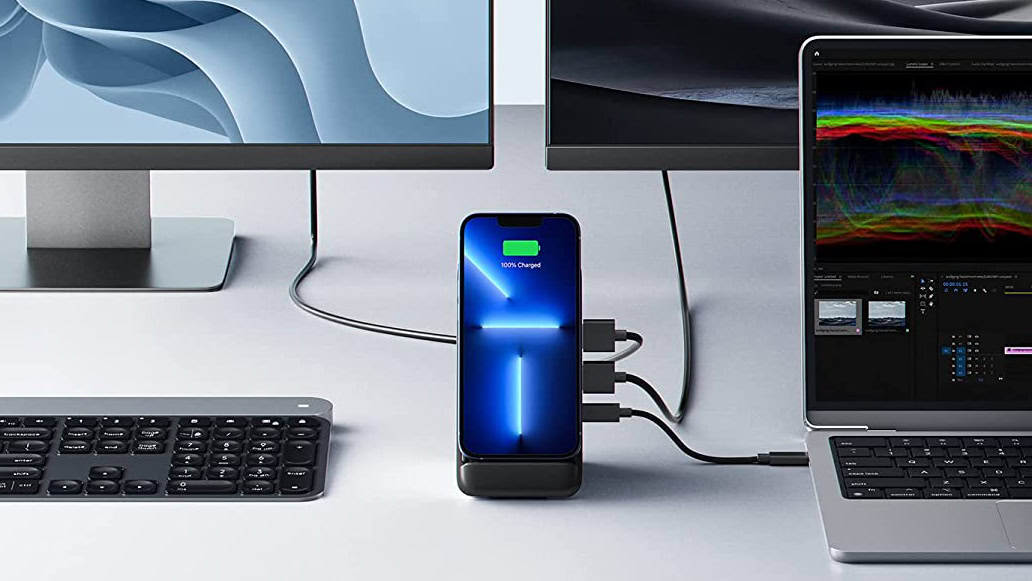
Anker 651 USB-C Dock 非常特别。 对于初学者来说,它可以兼作 10W 无线充电器和智能手机支架。 它作为 MacBook Pro 和 Air 笔记本电脑的扩展坞相当不错,即使它的端口比以前的型号少。
它通过 HDMI 和 DisplayPort 支持双显示器。 它还配备了一个 USB-C 3.1 Gen 1 端口、两个 USB-A 3.1 Gen 1 端口、一个 SD 卡插槽、一个 AUX 输入/输出端口和一个 USB-C 端口。 笔记本电脑的充电功率为 85W,这对于大多数 MacBook 来说已经足够快了。 这里没有 Thunderbolt 速度,但您可以获得简化的体验。
J5create JCD543 扩展坞:适合想要更多屏幕的用户

除了拥有大量端口和纤薄的外形之外,这款适用于 MacBook Pro 和 Air 笔记本电脑的扩展坞的原因在于它是支持三个显示器的极少数产品之一。 它具有多种 VGA、DisplayPort 和 HDMI 端口。
此外,您将获得三个 USB 3.0 端口、以太网、SD、microSD 和音频输入/输出。 这里的主要缺点是没有Thunderbolt。 不过,价格变得更加友好。
Corsair TBT100:可能是最好看的

Corsair TBT100 仍然是 MacBook Pro 和 Air 设备以及其他 Windows 笔记本电脑的最佳扩展坞之一。 它看起来很时尚,并具有华丽的铝制结构。 更不用说它仍然有大量的端口。
正面共有三个端口:USB-C、SD 和 Aux。 您还会发现几个 USB 3.1 端口、以太网、USB-C 3.2、几个 HDMI 和一个 Thunderbolt 端口。 它还可以以 85W 的功率为您的笔记本电脑充电。
常见问题
扩展坞是连接到您的笔记本电脑并为其充电的加密狗。 同时,它为您的计算体验添加了大量端口。
您需要小心为 MacBook 选择正确的扩展坞。 对于初学者来说,某些扩展坞仅适用于英特尔 MacBook。 其他的仅支持 Thunderbolt 3,而其他的可以处理 Thunderbolt 4。
您不一定需要使用 Thunderbolt,但它是一种更快、更强大的标准。 不过,USB-C 坞站更实惠。 如果您不需要超快的数据速度,您可以从 USB-C 坞站获得类似的功能。
MacBook 扩展坞的价格因端口、结构、技术和功能而异。 我们不能给你一个可靠的价格,但最贵的价格在 100 美元到 400-500 美元之间。
[ad_2]
Source link




















